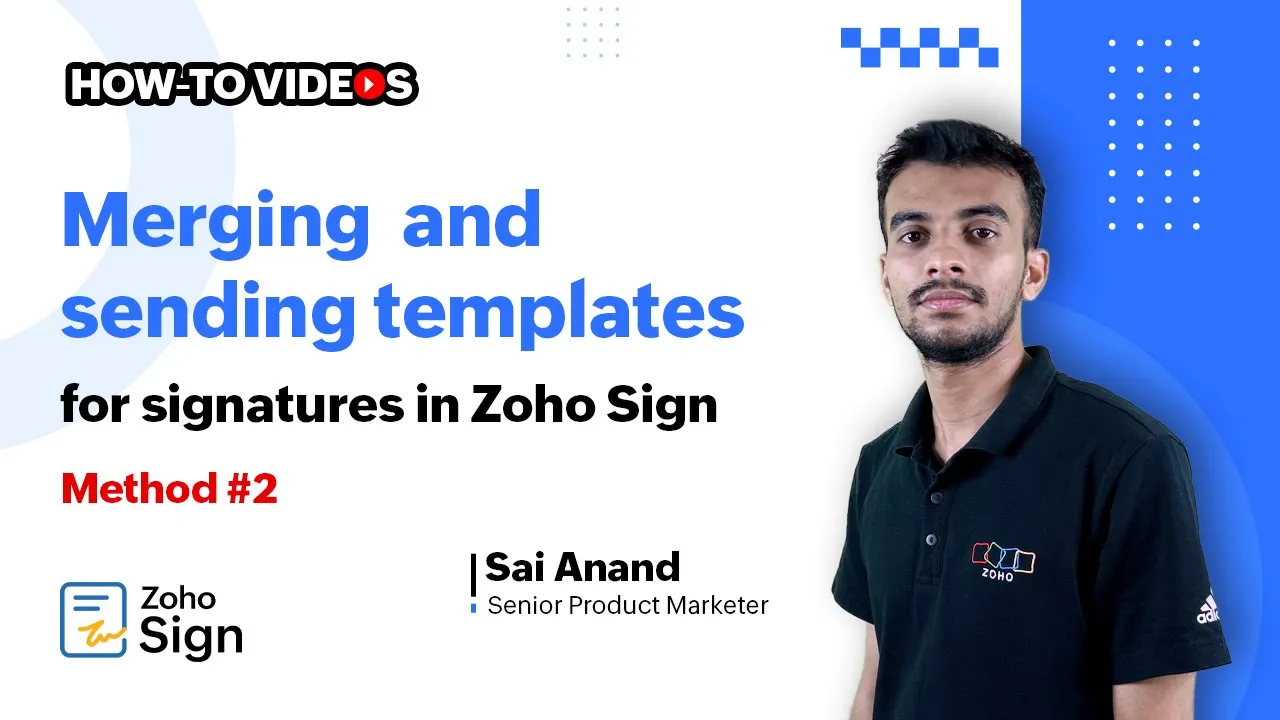Table des matières
1. Introduction
2. Fusion de modèles dans l'application Zoho Sign
- Utilisation de modèles depuis le tableau de bord Zoho Sign
- Fusion de modèles avec des demandes de signature de documents ad hoc
3. Considérations importantes pour la fusion de modèles
- Correspondance des ordres de signature et des rôles des signataires
4. Conclusion
Introduction
Dans cet article, nous explorerons différentes méthodes de fusion de modèles au sein de l'application Zoho Sign. La fusion de modèles vous permet de combiner plusieurs modèles et de les envoyer pour signature en tant qu'enveloppe unique. Nous aborderons deux méthodes : l'utilisation de modèles depuis le tableau de bord Zoho Sign et la fusion de modèles avec des demandes de signature de documents ad hoc.
Fusion de modèles dans l'application Zoho Sign
Utilisation de modèles depuis le tableau de bord Zoho Sign
Pour fusionner des modèles depuis le tableau de bord Zoho Sign, suivez ces étapes :
1. Ouvrez votre tableau de bord Zoho Sign.
2. Cliquez sur l'icône plus en bas à gauche de votre panneau de navigation.
3. Sélectionnez "Utiliser des modèles" parmi les options.
4. Choisissez les modèles que vous souhaitez fusionner et envoyer pour signature.
5. Cliquez sur "Utiliser des modèles" pour continuer.
6. Vérifiez les noms des documents, ajoutez les détails des destinataires et sélectionnez "Envoi rapide" ou "Envoyer plus tard" pour planifier l'enveloppe.
L'utilisation de modèles depuis le tableau de bord Zoho Sign offre un moyen pratique de fusionner des modèles et de rationaliser le processus de signature.
Fusion de modèles avec des demandes de signature de documents ad hoc
Si vous souhaitez fusionner des modèles avec des demandes de signature de documents ad hoc existantes, suivez ces étapes :
1. Ouvrez votre tableau de bord Zoho Sign.
2. Cliquez sur "Envoyer pour signature".
3. Importez ou téléchargez tous les documents que vous souhaitez envoyer.
4. Cliquez sur "AJOUTER un document" et sélectionnez l'option d'utilisation de modèles.
5. Choisissez les modèles que vous souhaitez fusionner avec le reste des documents dans l'enveloppe.
6. Vérifiez les documents, les détails des destinataires et configurez le flux de signature.
7. Cliquez sur "Continuer" pour accéder à l'aperçu du document.
8. Dans l'aperçu du document, remplissez les champs préremplis, ajoutez les champs de signature et cliquez sur "Envoyer" ou choisissez "Envoyer plus tard" pour planifier l'envoi des documents.
La fusion de modèles avec des demandes de signature de documents ad hoc vous permet de créer des enveloppes personnalisées avec une combinaison de modèles et d'autres documents.
Considérations importantes pour la fusion de modèles
Lors de la fusion de modèles, il est crucial de veiller à ce que les ordres de signature et les rôles des signataires correspondent aux destinataires. Des incohérences dans les ordres de signature et les rôles des signataires peuvent entraîner des erreurs lors du processus de fusion. Pour éviter tout problème, veuillez examiner attentivement les modèles et leurs paramètres avant de les fusionner.
Conclusion
La fusion de modèles au sein de l'application Zoho Sign offre une fonctionnalité puissante pour rationaliser le processus de signature. Que vous choisissiez d'utiliser des modèles depuis le tableau de bord Zoho Sign ou de les fusionner avec des demandes de signature de documents ad hoc, cette fonctionnalité offre flexibilité et efficacité. N'oubliez pas de prendre en compte les ordres de signature et les rôles des signataires pour garantir un processus de fusion fluide. Si vous avez d'autres questions ou préoccupations, n'hésitez pas à contacter support@zohosign.com.
---
**Points forts :**
- Apprenez comment fusionner des modèles au sein de l'application Zoho Sign
- Deux méthodes : utilisation de modèles depuis le tableau de bord Zoho Sign et fusion de modèles avec des demandes de signature de documents ad hoc
- Considérations importantes pour la correspondance des ordres de signature et des rôles des signataires
- Rationalisez le processus de signature et augmentez l'efficacité grâce à la fusion de modèles
---
**FAQ :**
Q : Puis-je fusionner des modèles directement depuis le tableau de bord Zoho Sign ?
R : Oui, vous pouvez fusionner des modèles en les sélectionnant depuis le tableau de bord Zoho Sign et en les envoyant pour signature.
Q : Que dois-je prendre en compte lors de la fusion de modèles ?
R : Il est important de veiller à ce que les modèles aient des ordres de signature et des rôles de signataires correspondants pour les destinataires afin d'éviter toute erreur lors du processus de fusion.
Q : Puis-je fusionner des modèles avec des demandes de signature de documents ad hoc ?
R : Oui, vous pouvez fusionner des modèles avec des demandes de signature de documents ad hoc existantes en sélectionnant les modèles que vous souhaitez fusionner et en les envoyant avec d'autres documents.
Q : Comment puis-je planifier l'envoi de modèles fusionnés ?
R : Vous pouvez choisir d'envoyer les modèles fusionnés immédiatement ou de les planifier ultérieurement en utilisant les options "Envoi rapide" ou "Envoyer plus tard".
Q : Où puis-je trouver plus d'informations sur la fusion de modèles dans Zoho Sign ?
R : Vous pouvez consulter notre article de base de connaissances lié dans la description ci-dessous pour des instructions plus détaillées sur la fusion de modèles dans Zoho Sign.
---
Ressources :
- [Zoho Sign](https://www.zoho.com/sign/)
- [AI Chatbot](https://www.voc.ai/product/ai-chatbot) (Présentation d'un chatbot IA qui peut réduire la charge de travail du service client)